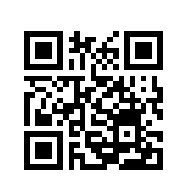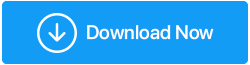Windows 10'da Android Uygulamaları Nasıl Kurulur ve Çalıştırılır?
Yayınlanan: 2019-07-11Şaşırmış! Bu Android öykünücülerini kullanarak Windows'ta Android uygulamalarını çalıştırabileceğiniz ve yükleyebileceğiniz doğrudur.
Telefon Ekranı özelliği, Android telefonunuzun ekranını doğrudan PC'nize etkili bir şekilde yansıtmanıza olanak tanır. Ancak kesin olan bir şey var ki bu, Windows 10'da Android uygulamalarını çalıştırmak ve yüklemek için nihai çözüm değil.
Emülatör ne işe yarar?
Emülatörler en yaygın iki amaç için kullanılır:
1. Oyun İçin: – Bazı oyuncular, pil ömrü konusunda endişelenmeleri gerekmediğinden en sevdikleri Android oyunlarını PC'de oynamayı sever. Üstelik küçük hileler kullanarak kolayca kazanabilirler.
2. Geliştirme: – Geliştiriciler, uygulamalarının/oyunlarının son sürümünü yayınlamadan önce birkaç makinede test etmeyi sever. Bunun için kullanılan en yaygın emülatör Android Studio emülatörüdür.
Windows 10'da Android uygulamalarının nasıl kurulacağını ve çalıştırılacağını merak ediyorsanız, PC için en iyi Android öykünücüsü biçiminde sizin için etkili bir çözümümüz var. Bu akıllı uygulamalar, en sevdiğiniz Android uygulamasını veya oyununu büyük bir bilgisayar ekranında çalıştırmanıza yardımcı olur.
İşte Windows 10'da Android Uygulamalarını Çalıştırmanın ve Yüklemenin En İyi Yolları
İçindekiler Listesi
- 1. Bluestacks Emülatörü
- 2. YouWave
- 3. Android Studio'nun Emülatörü
- 4. Genymotion
- 5. ARCHon Çalışma Zamanı
- 6. Mutluluk
- 7. PrimeOS
- 8. KoOyuncu
- 9. Remiks işletim sistemi
- 10. Andy
- 11. AMIDuOS
- Windows 10'da Android uygulamalarının nasıl çalıştırılacağı ve yükleneceği hakkında SSS:
Ama Önce, Windows PC'nize birden çok uygulama yüklemek için biraz yer (depolama alanı) açın. Bilgisayarınızı temizlemek, optimize etmek ve korumak için çok amaçlı bir Windows yardımcı programı olan Advanced System Optimizer'ı kullanın. Önemsiz dosyaları, geçici dosyaları, yinelenen verileri temizlemek, istenmeyen/eski uygulamaları kaldırmak, oyun iyileştirici, kayıt defteri temizleyicisi ve daha fazlası için çeşitli özellikleri destekler. Sisteminizi temizledikten sonra, Windows 10 PC'nize çeşitli Android uygulamalarını yüklemeye ve çalıştırmaya hazırsınız. Mükemmel yardımcı program hakkında daha fazla bilgi edinmek için incelemenin tamamına göz atın! Advanced System Optimizer'ı İndirmek İçin Buraya Tıklayın Sadece bu değil, Advanced System Optimizer'ı çalıştırmak kesinlikle sisteminize önemli bir destek sağlayacaktır. Bize inanmıyor musun? Uygulamayı çalıştırın ve kendiniz deneyin. Kişisel deneyiminizi daha sonra bizimle paylaşmayı unutmayın! |
Windows 10'da Android uygulamalarını kolayca yüklemenize ve çalıştırmanıza yardımcı olacak en iyi uygulamaların bir özetini burada bulabilirsiniz. Tüm özellikler ve indirme bağlantıları aşağıda belirtilmiştir. İhtiyaçlarınıza ve tercihlerinize göre en uygun seçeneği seçin!
1. Bluestacks Emülatörü
Android oyunlarını ve uygulamalarını Windows'ta çalıştırmanıza izin veren sağlam Android öykünücülerinden biri Bluestacks'tır . Bu Android emülatörü sadece bir uygulama oynatıcı olmasına rağmen. Bu, eksiksiz Android deneyimini çoğaltamayacağınız anlamına gelir. Ancak özel tasarımı, öykünme ayarlarını değiştirmeyi ve uygulamaları başlatmayı kolaylaştırır. Üstelik Bluestacks ile PC'de mobil oyun oynamayı bir üst seviyeye çıkarabilirsiniz. Bu nedenle, bir Android öykünücüsü olarak bilinmek yerine, Windows 10'daki en iyi Android oyun platformlarından biri olarak kabul edilir.
Bluestacks Android öykünücüsünü Windows 10'da kullanmak için aşağıdaki adımları izleyin:
Adım 1: Bluestacks'ı buraya tıklayarak indirin.
Adım 2: Bitirdikten sonra uygulamayı başlatın ve yükleyin > uygulama ve veri dosyalarının kaydedileceği konumu seçin. (Bluestacks, varsayılan olarak işletim sistemi sürücüsüne yüklenir.)
Adım 3: Kurulum tamamlandıktan sonra Bluestacks uygulamasını başlatın ve Google hesap ayrıntılarınızı girin. Burada yüklü ve satın aldığınız tüm uygulamaları bulacaksınız.
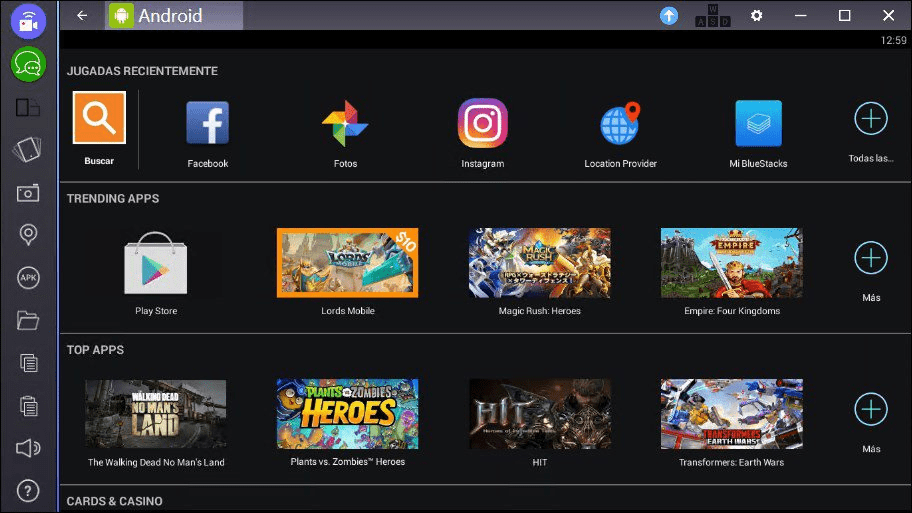
buradan indirin
Ayrıca Okuyun: En İyi 10 Bluestacks Android Emülatörü Alternatifi
2. YouWave
Windows 10 için en eski Android öykünücülerinden biri olan YouWave'den binlerce Android uygulaması indirin. Windows 10 için bu Android öykünücüsü, on günlük bir deneme süresi sağlar, yani Android uygulamalarını hissedebilir ve satın almak isteyip istemediğinize karar verebilirsiniz.
Bluestacks'ın aksine, YouWave oyuna özel bir özellik sunmaz, ancak Windows 10'da tam bir Android sistemi sunar. Ayrıca, YouWave'in kendi VirtualBox örneği vardır, bu nedenle, VirtualBox kuruluysa, onu kaldırmanız gerekir.
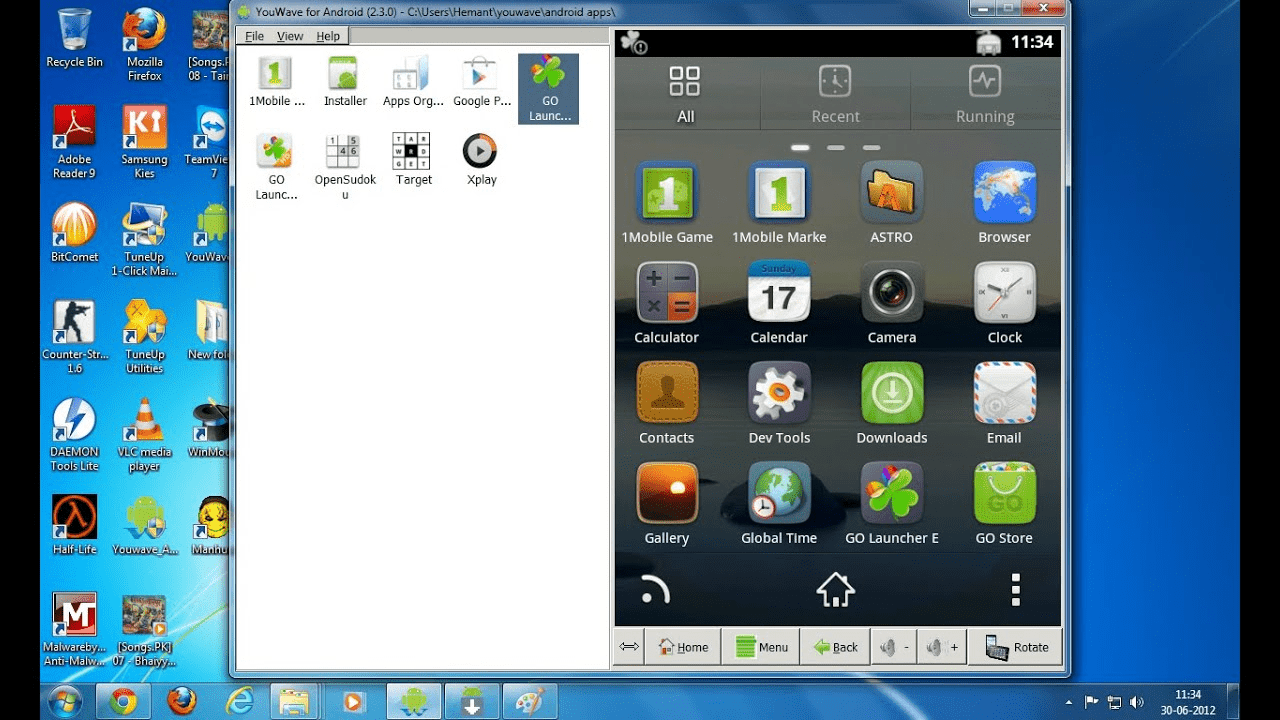
buradan indirin
YouWave'de pek fazla uygulama bulamazsınız, ancak daha fazla uygulama almak için Google Play'i yükleyebilirsiniz.
YouWave'i kullanmak için Görünüm menüsünü tıklayın > Çevrimiçi İçerik'i seçin > Google Play simgesini tıklayın ve indirin.
Yine, Görünüm menüsü > Uygulamalar'ı seçin > Google Play uygulamasını tıklayın. Google Play yüklenecek.
Artık Windows 10'da Android uygulamalarına göz atmak ve yüklemek için Android öykünücüsü içinde Google Play'i başlatabileceksiniz. Uygulamaları indirmek için bir Google hesabına ihtiyacınız olacak, ancak hesabınız yoksa her zaman yeni bir hesap oluşturabilirsiniz. bir.
Ayrıca Okuyun: Android İçin En İyi SNES Emülatörleri Nelerdir?
3. Android Studio'nun Emülatörü
Bu, Android cihazlarda aldığınız varsayılan konsoldur. Geliştiricilerin uygulamalar ve oyunlar tasarlamasına yardımcı olacak farklı araçlarla birlikte gelir. Android Studio'nun Emülatörü, Windows 10 cihazlarda Android cihazını simüle eder. Geliştiricilerin uygulamalarını fiziksel bir cihaz olmadan çeşitli cihazlarda ve Android API'sinde test etmelerine olanak tanır.
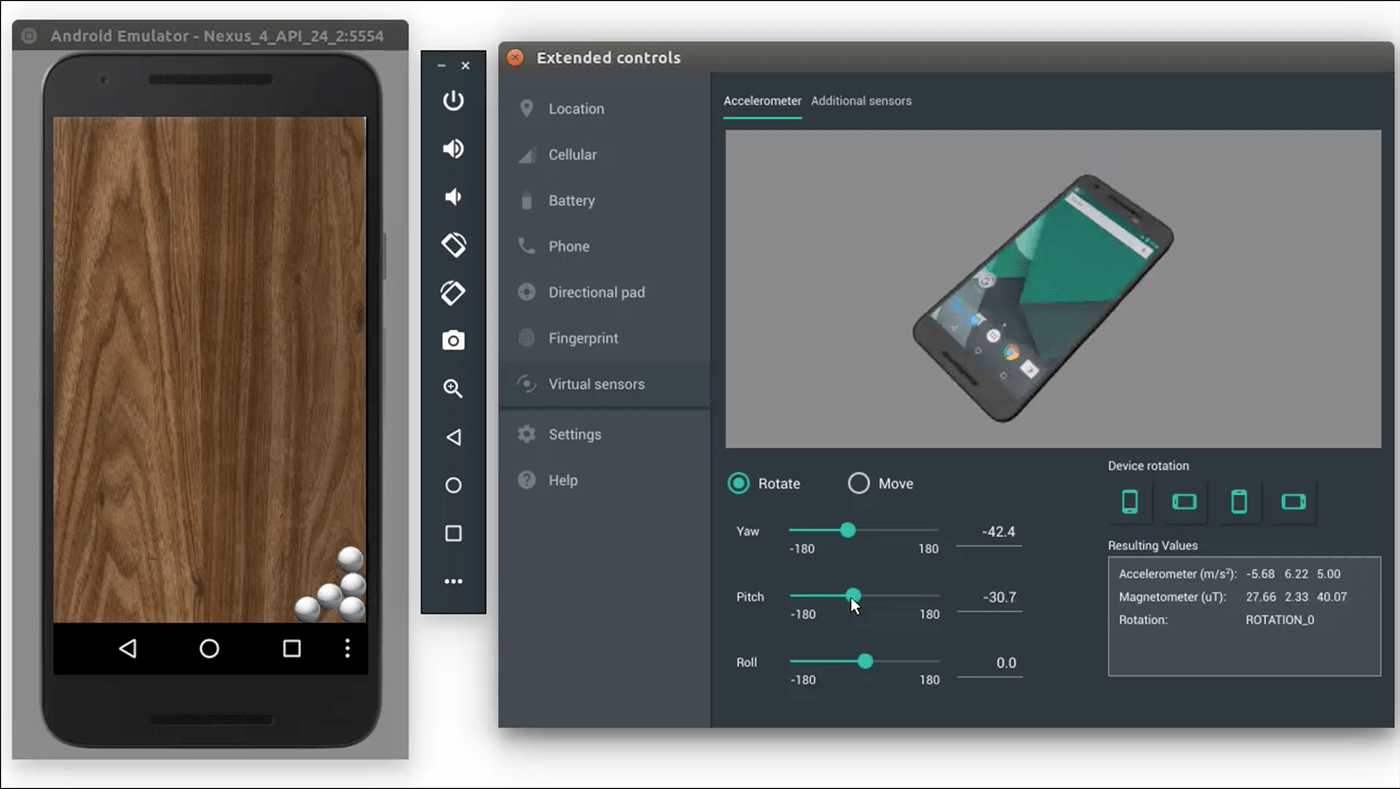
buradan indirin
Android Studio'nun öykünücüsü, kurulum karmaşık olduğundan ve yeni başlayanlar kurulumda zorlukla karşılaşabileceğinden geliştiriciler için tasarlanmıştır.
4. Genymotion
Genymotion, Windows 10 için inanılmaz bir Android emülatörüdür. Bunu çok kolay kullanmak, uygulamalarda gezinme ve kontrol etme konusunda herhangi bir sorunla karşılaşmayacağınız anlamına gelir. Genymotion kullanılarak düzinelerce Android uygulaması taklit edilebilir.
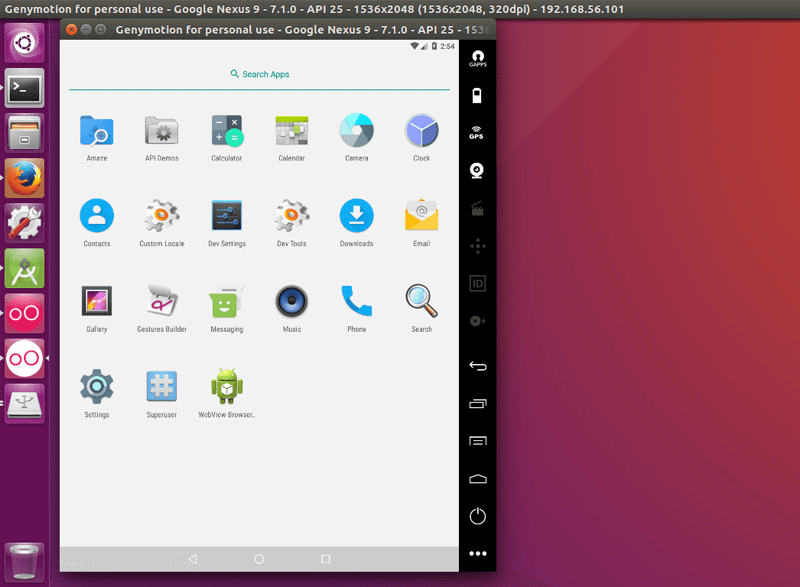
buradan indirin
Bu Android öykünücüsü Windows içindir ve verimliliği artırmaya yardımcı olan bulut tabanlı bir araçtır.
5. ARCHon Çalışma Zamanı
Bu Android öykünücüsü, PC'nizde APK Android uygulamalarını ve oyunlarını çalıştırmanıza olanak tanır. Windows, Chrome OS, Linux için tasarlanan bu harika bir araçtır.
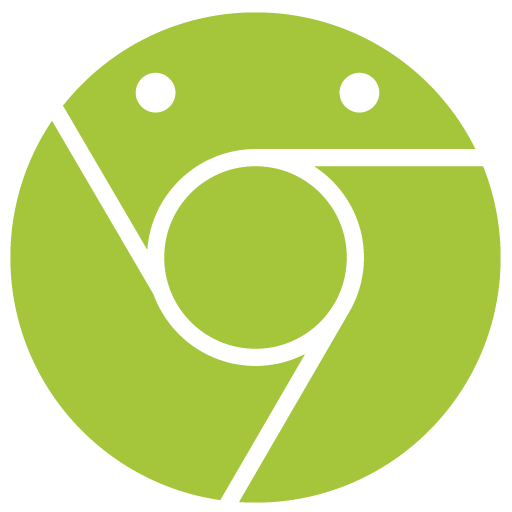

Windows 10'da Android uygulamaları yüklemek için bu Android öykünücüsünü kullanmak istiyorsanız, kurulum ve optimizasyon açısından manuel çaba gerekir.
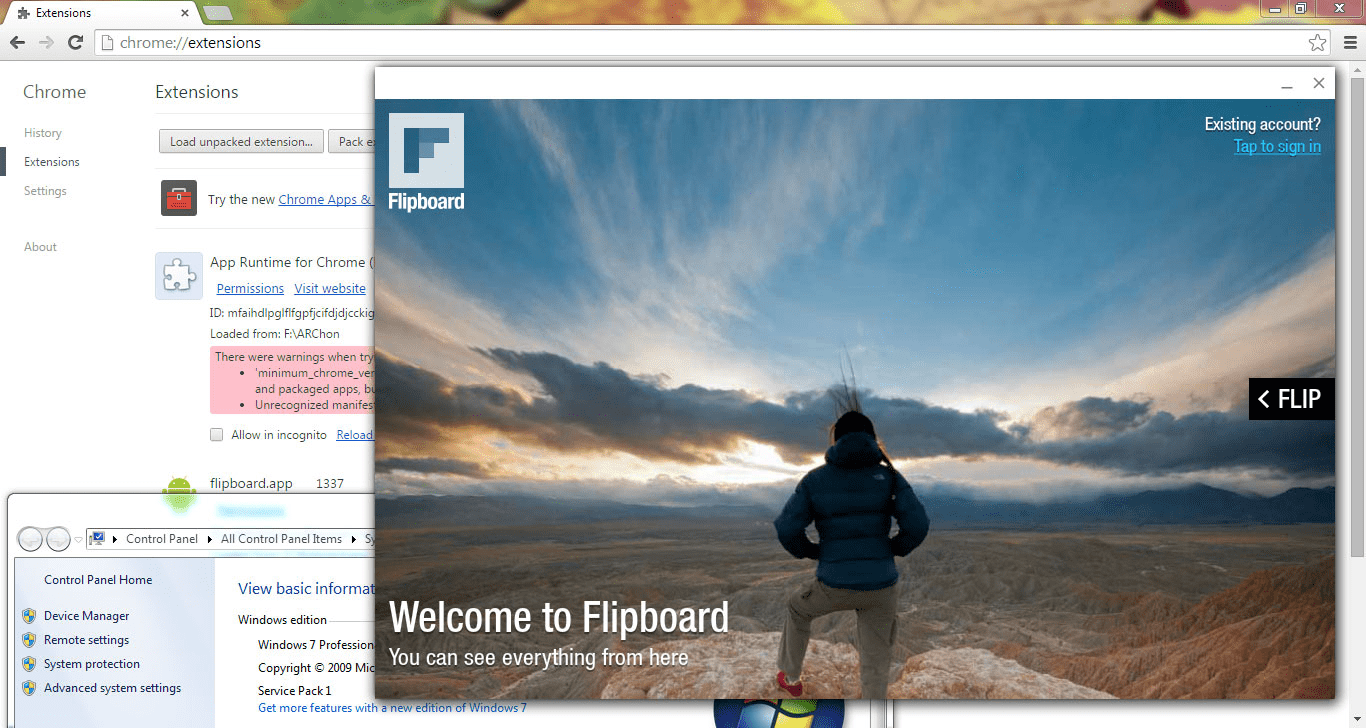
buradan indirin
ARChon doğrudan kendi uygun çalışma zamanında yerel olarak çalışan bir öykünücü değildir. Android uygulamalarını Chrome'da çalıştırmak için kullanabilirsiniz. Bu, Android uygulamalarını Chrome'un yüklü olduğu herhangi bir işletim sisteminde çalıştırabileceğiniz anlamına gelir.
Kullanmak için indirin . İndirilen dosyayı açın > dizinini yeniden adlandırın. Chrome'u açın > chrome://extensions'a gidin > geliştirici modunu etkinleştirin > paketlenmemiş uzantıyı yükle'yi tıklayın > ARChon Runtime'ın sıkıştırmasını açtığınız dizini seçin. Chrome şimdi uzantıyı yükleyecek ve uzantılar arasında ARChon Runtime'ı göreceksiniz.
6. Mutluluk
Bu Android öykünücüsü, Android uygulamalarını çalıştırmak için Windows 10'da çalıştırabileceğiniz, Android tabanlı açık kaynaklı bir işletim sistemidir. Sanal bir makine aracılığıyla PC'de çalışır, bir USB çubuğu kullanarak çalıştırabilirsiniz. Elbette, güçlü bir kullanıcı seçeneğidir, bu nedenle basit kullanıcılar için önerilmez.
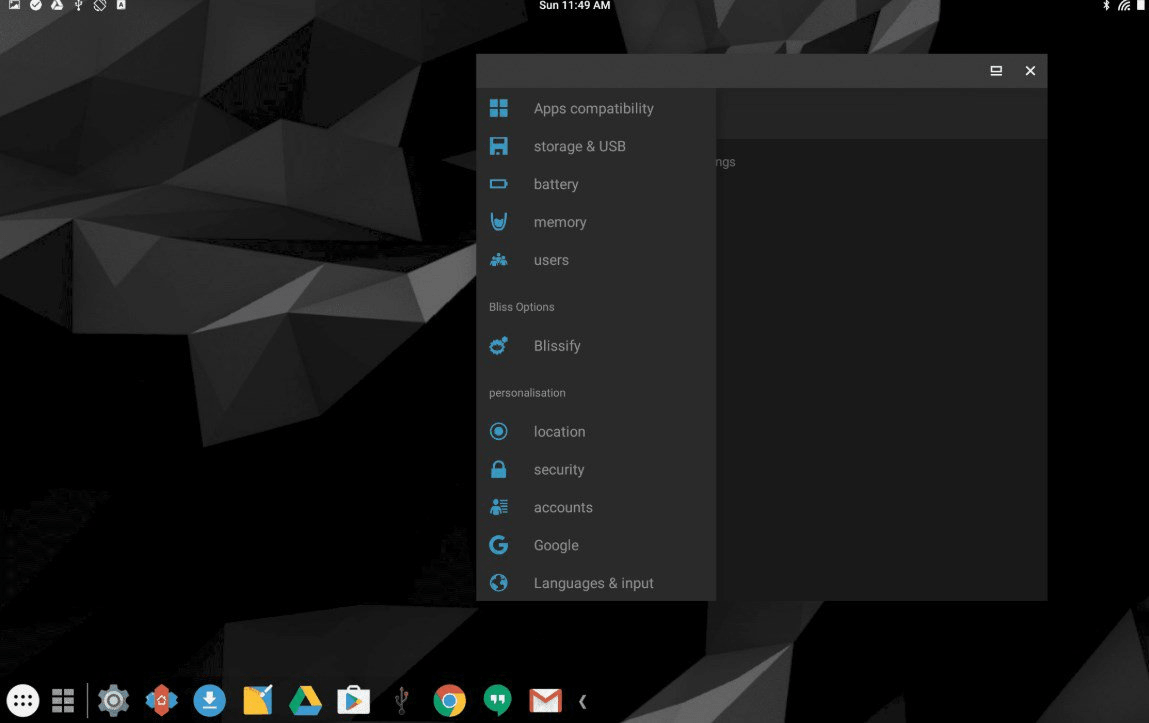
Ayrıca, Windows 10 için Bliss Android öykünücüsü, ayarları özelleştirmek için bir seçenek sunar. Bununla birlikte, Bliss OS ek güvenlik seçenekleri ve özellikleri sunar.
7. PrimeOS
PrimeOS, Android X86 tabanlı bir işletim sistemidir. Bilgisayarınızı Android benzeri bir cihaza dönüştürür, böylece özel Android uygulamalarını kullanabilir ve yine de bir bilgisayar hissini yaşayabilirsiniz.
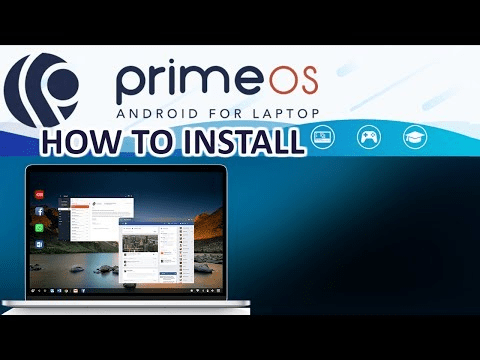
PrimeOS, PC'nizi en iyi oyun mobil cihazına dönüştürür, böylece Fareniz ve Klavyeniz ile oyun oynayabilirsiniz. Size sistemin düşüşünü vermek için başlat menüsünü benimser. Yüklü uygulamaları yönetebilir ve ayrıca arama yapabilir, kısayollar oluşturabilir ve sistem ayarlarına girebilirsiniz.
8. KoOyuncu
Bahsetmeye değer başka bir Android emülatörü KoPlayer. Bu emülatör, Android oyunlarını ve uygulamalarını PC'de çalıştırmanıza izin verir. Onu öne çıkaran bir takım özelliklere sahiptir.
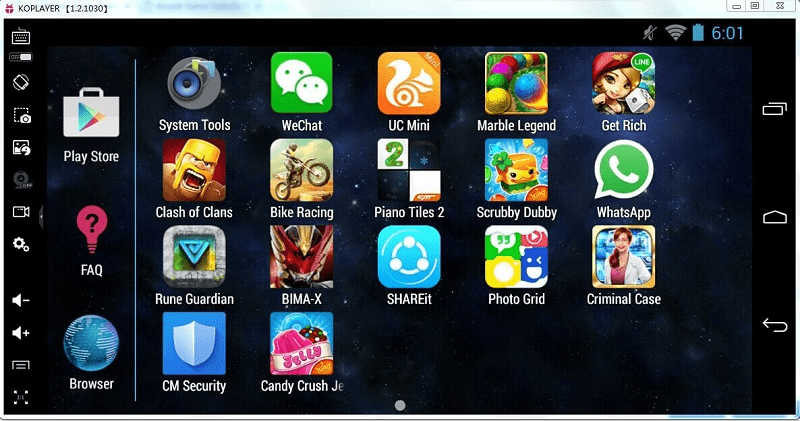
KOPlayer, Windows 10'da Android uygulamalarının çalıştırılmasına izin veren, Windows 10 için sağlam bir Android öykünücüsüdür. Bu öykünücü, Windows platformuna kaliteli Android oynatma deneyimi getirir. KOPlayer, en son çekirdek teknolojisini kullanır.
9. Remiks işletim sistemi
En son Remix OS, Android uygulamalarını Windows 10'da çalıştırma seçeneği sunar. Bu Android öykünücüsü, Android'in yalnızca bir akıllı telefonla sınırlı kalmamasını sağlar. Jide tarafından yapılan bu tam gelişmiş işletim sistemini kullanarak, Windows PC'nizde Android uygulamaları çalıştırmanın keyfini çıkarabilirsiniz. Oyunlar dahil her türlü uygulama bu işletim sisteminde çalıştırılabilir.
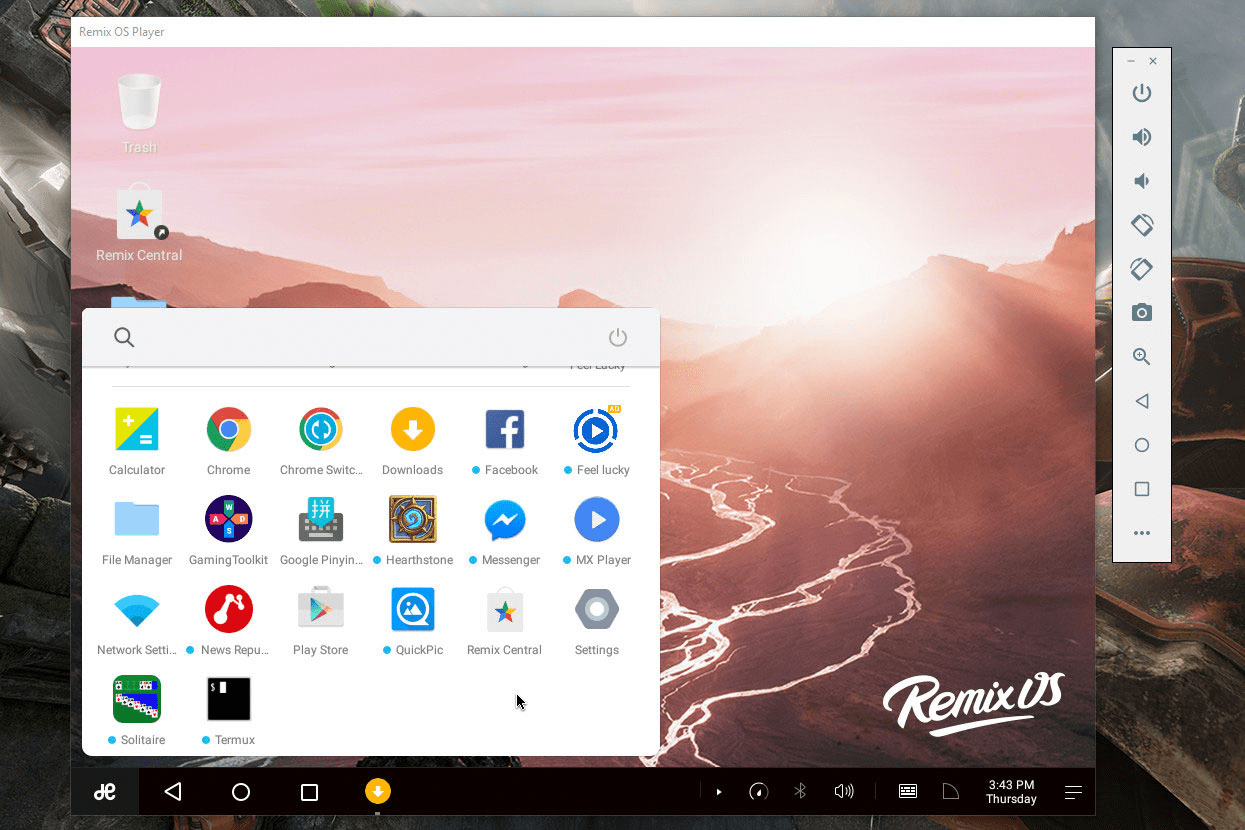
Bu işletim sisteminin tek dezavantajı, biraz karmaşık olduğu için kurulumudur. Bunu kurmak için güvenli önyüklemeyi devre dışı bırakmanız > Remix OS'yi seçmeniz gerekir. Bu işletim sistemi, Android'in normal PC donanımında sorunsuz çalışmasına izin veren Android-X86'dan türetilmiştir.
10. Andy
Android uygulamalarını ve oyunlarını PC'de çalıştırmanıza izin veren bir başka kullanışlı platform Andy'dir. Android Marshmallow üzerine kuruludur ve özellikle seçilmiş bazı oyunların keyfini çıkarmak istediğinizde mükemmeldir. Bu, Amazon Appstore ile önceden yüklenmiş olarak gelir. Bu, Google Playstore'u kaçırmayacağınız anlamına gelir. Kararlılığında hiç şüphe yok ama işinizi yarıda kesecek reklamlar görmenizin bir sakıncası var.
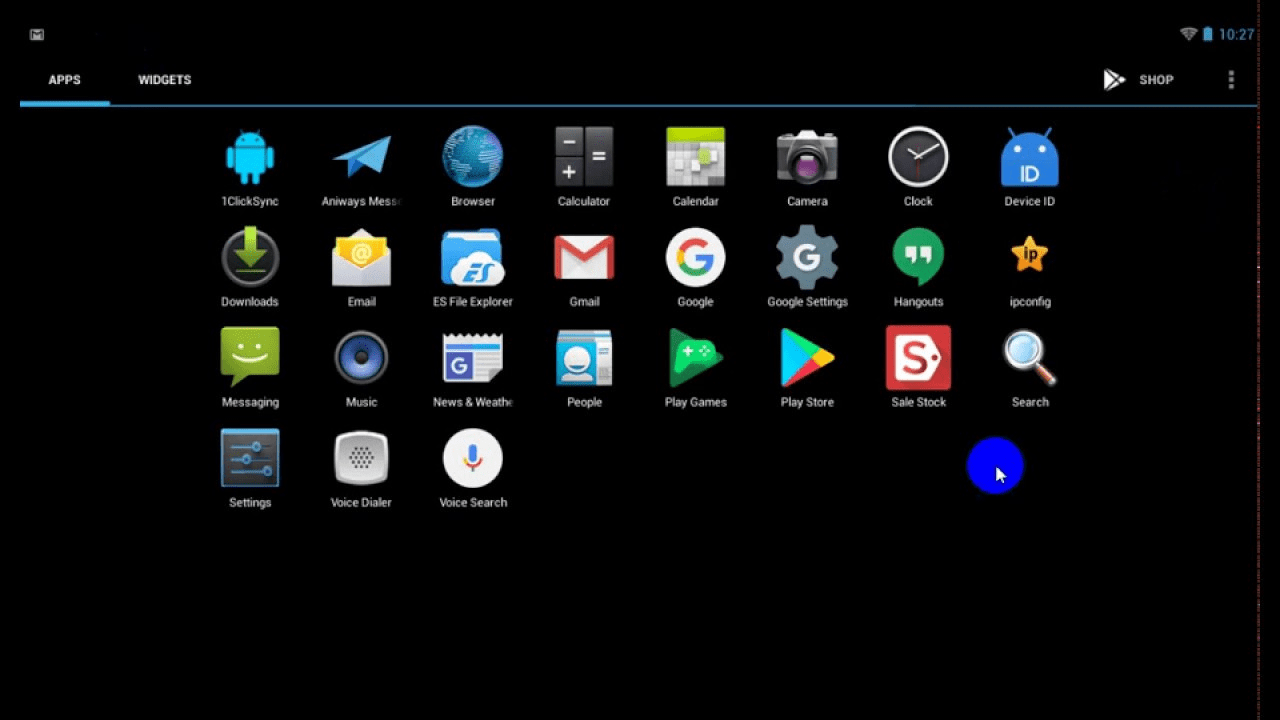
11. AMIDuOS
Yine de, Android uygulamalarının Windows 10'a nasıl yükleneceği konusunda daha fazla seçenek arıyorsanız, bu seçeneği düşünebilirsiniz. AMIDuOS Android emülatörü, Android işletim sistemi için geliştirilmiş uygulamaları başlatmak için PC'nin kullanılmasına izin verir.
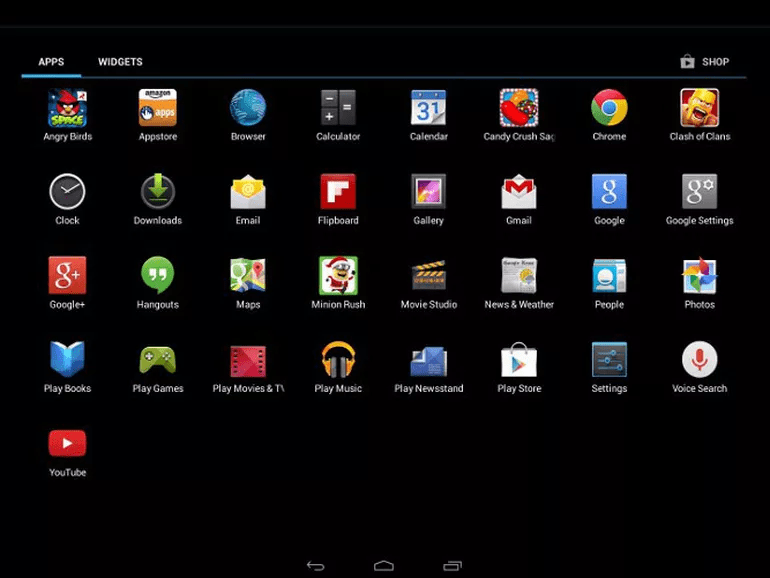
Bu Android öykünücüsünü kullanmak için sabit sürücünüzde yalnızca 2 GB boş alana ihtiyacınız var. Windows'un tüm yeni sürümleriyle uyumludur. Ayrıca, çeşitli uygulamalarınızı sunmak için Amazon App Store önceden yüklenmiş olarak gelir.
Windows 10'da Android uygulamalarının nasıl çalıştırılacağı ve yükleneceği hakkında SSS:
Android uygulamalarını bilgisayarımda çalıştırabilir miyim?
Evet yapabilirsin. Bilgisayarınızda Android uygulamalarını çalıştırmak ve yüklemek için en kolay ve en güvenli çözüm, PC için en iyi Android öykünücüsünü kullanmaktır. Bu uygulamalar, en sevdiğiniz Android uygulamasını veya oyununu büyük bir bilgisayar ekranında çalıştırmanıza yardımcı olacak uygun bir mekanizma ve ortamla birlikte gelir.
Android uygulamalarını Windows'ta nasıl çalıştırırım?
Telefon Ekranı özelliği ile Android telefonunuzun ekranını doğrudan PC'nize yansıtabilirsiniz. Buna ek olarak, görevi gerçekleştirmek için Windows için Android öykünücü uygulamalarını kullanabilirsiniz. Bu uygulamaları kullanmak, Windows 10'da Android uygulamalarını çalıştırmak ve yüklemek için en kolay ve en güvenli çözümdür.
Google Play uygulamaları Windows 10'a nasıl yüklenir?
Bunu yapmak için PC'nize bir Android öykünücü uygulaması yükleyin ve Windows 10'da Google Play uygulamalarını kullanmaya başlayın. Bunun için sorunsuz kullanıcı deneyimi için Bluestacks gibi uygulamalar yükleyebilirsiniz.
Android uygulamalarını bir öykünücü olmadan PC'de nasıl çalıştırabilirim?
Evet mümkün. Bunu yapmak için buradaki talimatları okuyun.
Emülatör kullanmak yasa dışı mı?
Bu uygulamalar bir programda öykünmek üzere tasarlandığından ve kendisi yasal olan bir işletim sistemi çalıştırdığından öykünücü uygulamaları kullanmak yasaldır. Ancak, iPhone gibi fiziksel bir cihazın donanımını taklit etmeye çalışıyorsanız, bu yasa dışıdır.
Çözüm
Açık kaynaklı bir platform olan Android, herkes tarafından sevilir. Diğer mobil platformlarda bulamayacağınız tonlarca kullanışlı özellik sunar. Böyle bir özellik, büyük PC ekranlarında Android uygulamalarına ve oyunlarına erişme özgürlüğüdür. Artık Windows 10'da Android uygulamalarını çalıştırmak ve yüklemek için PC için en iyi Android öykünücüsünü bildiğinize göre, bu akıllı uygulamaları deneyin ve deneyiminizi aşağıdaki yorumlarda paylaşın. Daha faydalı içerikler bulmak için bizi sosyal medya platformlarımızda da beğenebilirsiniz.
Ayrıca, bunun gibi daha ilginç makaleleri okumak için QR kodunu tarayın ve hareket halindeyken bu makaleleri okuyun.